windows安装centos7系统,Windows系统下安装CentOS 7系统的详细教程
Windows系统下安装CentOS 7系统的详细教程
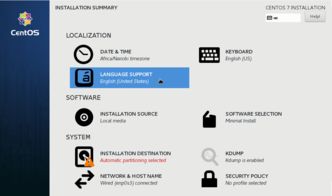
随着Linux系统的普及,越来越多的用户开始尝试在Windows系统下安装CentOS 7。CentOS 7作为Red Hat Enterprise Linux的免费克隆版,以其稳定性和丰富的功能受到许多开发者和系统管理员的青睐。本文将详细介绍如何在Windows系统下安装CentOS 7,帮助您轻松上手。
一、准备工作
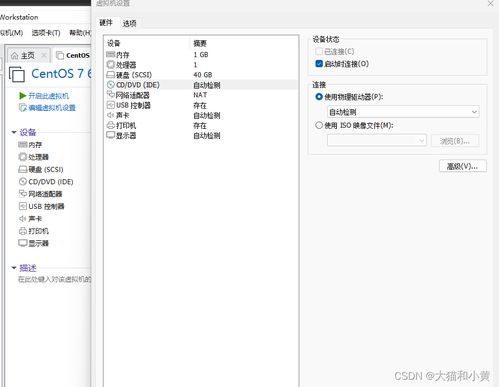
在开始安装之前,请确保您已经做好了以下准备工作:
下载CentOS 7镜像文件:您可以从CentOS官网下载最新的CentOS 7镜像文件。
制作启动U盘:使用U盘制作工具将CentOS 7镜像文件写入U盘,制作成启动U盘。
了解分区情况:在安装前,请了解您的硬盘分区情况,以便在安装过程中进行分区。
二、安装CentOS 7

以下是Windows系统下安装CentOS 7的详细步骤:
将制作好的启动U盘插入电脑,重启电脑。
进入BIOS设置,将U盘设置为第一启动设备。
重启电脑,从U盘启动,进入CentOS 7安装界面。
选择安装语言和键盘布局,然后点击“继续”。
选择安装类型,这里我们选择“自定义(高级)”。
/boot分区:1GB,ext4格式。
/分区:剩余空间,ext4格式。
swap分区:4GB,swap格式。
点击“应用变化”完成分区。
选择“格式化”对分区进行格式化。
选择“使用分区”将分区用于安装系统。
点击“继续”开始安装CentOS 7。
安装完成后,重启电脑。
三、配置网络
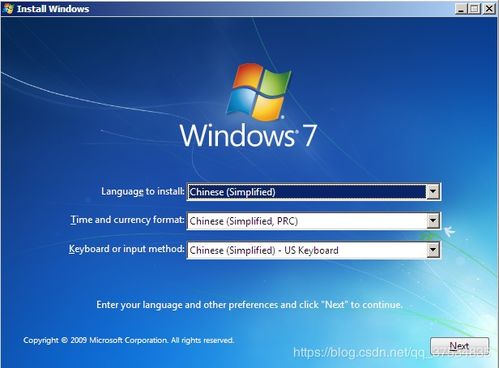
安装完成后,需要配置网络以连接互联网。以下是配置网络的步骤:
打开终端。
输入以下命令查看网络接口:
ip a
根据您的网络接口名称,输入以下命令配置网络:
sudo vi /etc/sysconfig/network-scripts/ifcfg-ens33
修改以下内容:
BOOTPROTO=static
ONBOOT=yes
IPADDR=192.168.1.100
NETMASK=255.255.255.0
GATEWAY=192.168.1.1
保存并退出编辑器。
重启网络服务:
sudo systemctl restart network
使用ping命令测试网络连接:
ping www.baidu.com
四、安装常用软件
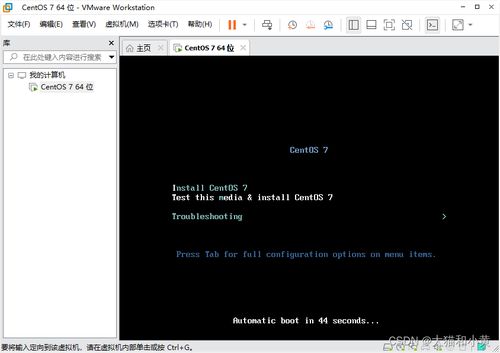
安装Vim编辑器:
sudo yum install vim
安装Git版本控制工具:
sudo yum install git
安装Python 3:
sudo yum install python3
通过以上步骤,您已经在Windows系统下成功安装了CentOS 7。接下来,您可以开始使用CentOS 7进行各种开发和管理任务。祝您使用愉快!
